2023-07-07 270
解决方法:
电脑一直弹出游戏广告的第一种解决办法
1、电脑总是弹出广告是因为你在浏览器上没有设置禁止弹出广告。在浏览器工具-广告过滤那里就可设置即可。
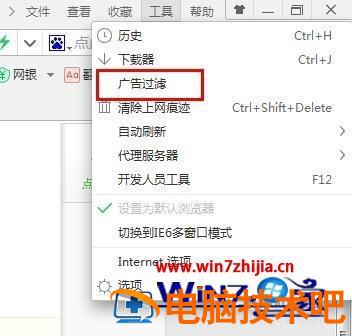
2、一般来说,电脑浏览器设置好了之后就会生效,但是对个别的浏览器木用。这个时候你就需要借助腾讯电脑管家上的功能,禁止小广告的出现。
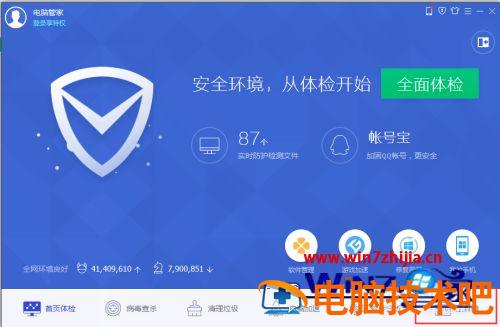
3、打开工具箱,常用工具里面打开弹窗拦截功能,开启拦截功能。
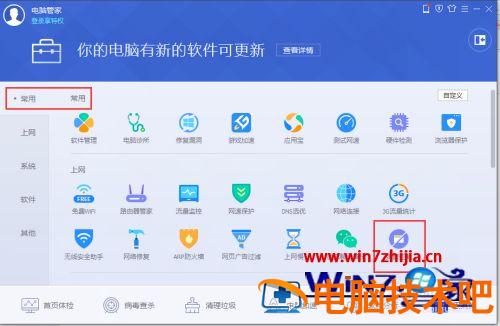
4、在弹窗拦截这里,腾讯管家有一个人性化设计,就是可以手动添加不需要的广告。
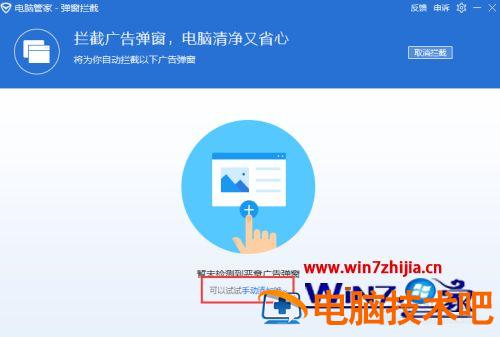
5、至此,所有的小广告都一去不复返。在这里还有一个小知识点告诉大家,就是网页广告过滤办法。也是在常用工具那里打开网页广告过滤功能。
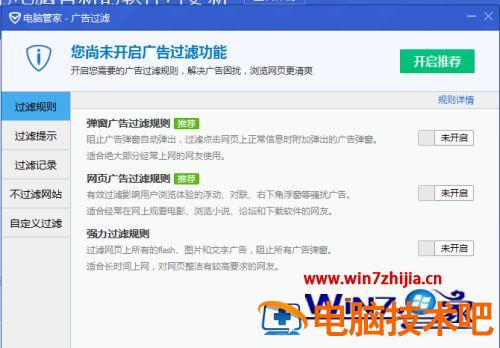
6、在这个功能下,可以自定义一些广告过滤内容,选择过滤的广告和不过滤的网站。
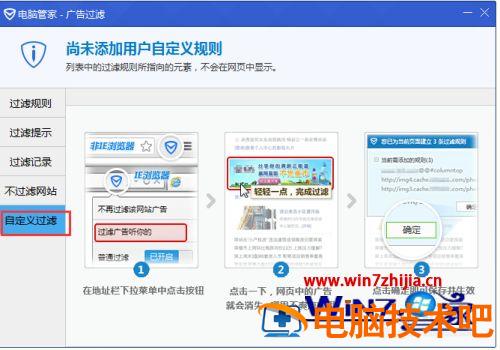
电脑一直弹出游戏广告的第二种解决办法
1、如果用户使用了上述的办法依然无法解决一直弹出广告的问题,那最有效的一招就是重装系统,因为有的时候一些流氓软件真的会隐藏很深很难找到,而重装系统就能够解决这些问题;
2、此外,重装系统也并不是什么麻烦的事情,用户可以利用我们的免激活系统和一键重装助手,就可以自助进行重装,用户如果需要就可以点击下方的链接进行领取;
3、小编推荐:一键重装助手、win7系统下载、win10系统下载。
以上就是禁止电脑一直弹出游戏广告的方法步骤,有老是垃圾游戏广告弹出的话,可以按上面的方法来进行禁止。
原文链接:https://000nw.com/2624.html
=========================================
https://000nw.com/ 为 “电脑技术吧” 唯一官方服务平台,请勿相信其他任何渠道。
系统教程 2023-07-23
电脑技术 2023-07-23
应用技巧 2023-07-23
系统教程 2023-07-23
软件办公 2023-07-11
系统教程 2023-07-23
软件办公 2023-07-11
软件办公 2023-07-12
软件办公 2023-07-12
软件办公 2023-07-12
扫码二维码
获取最新动态
